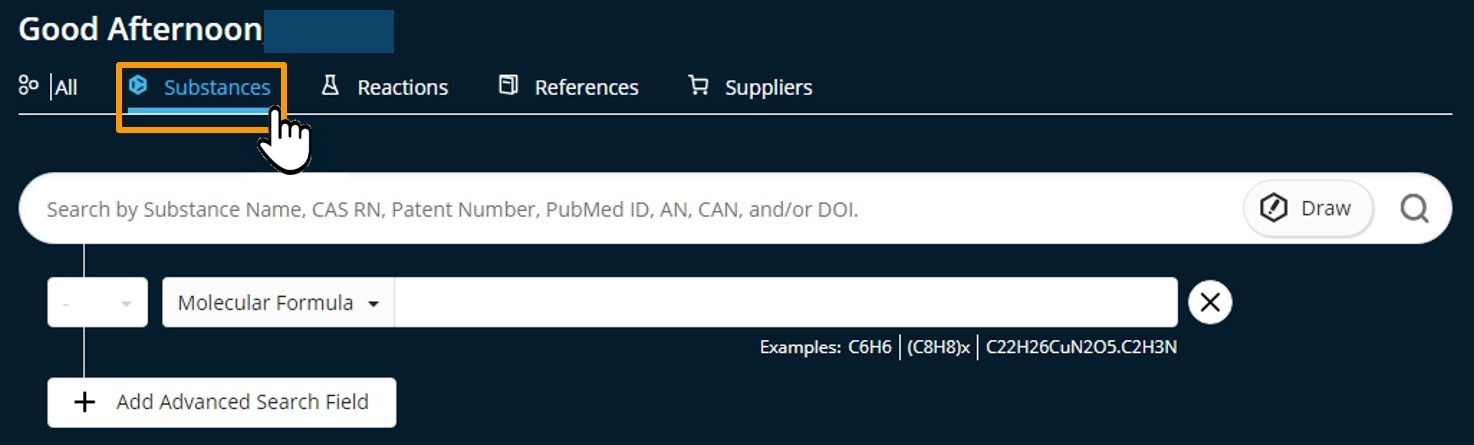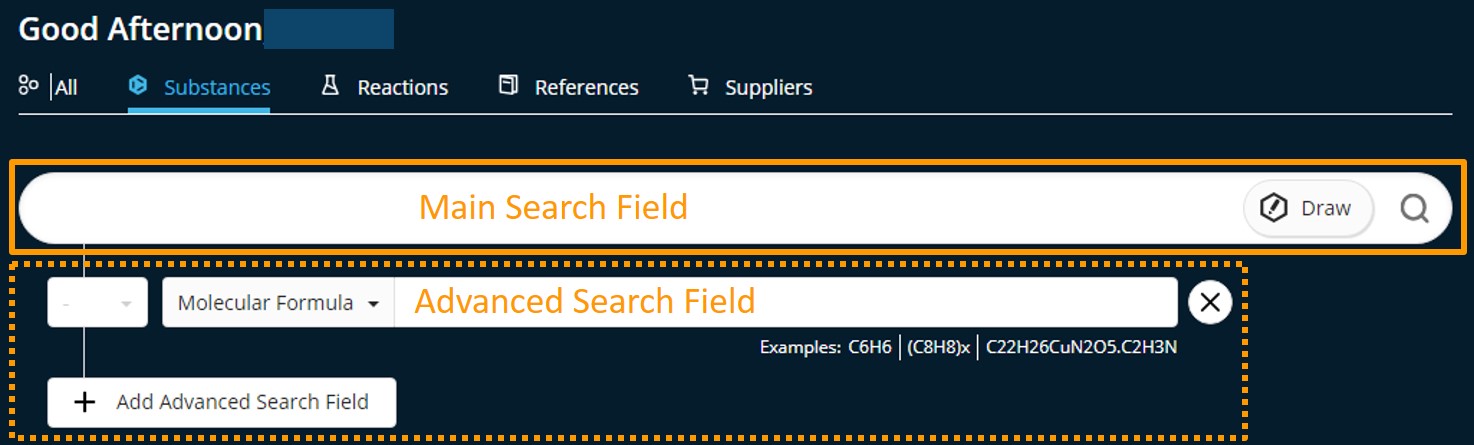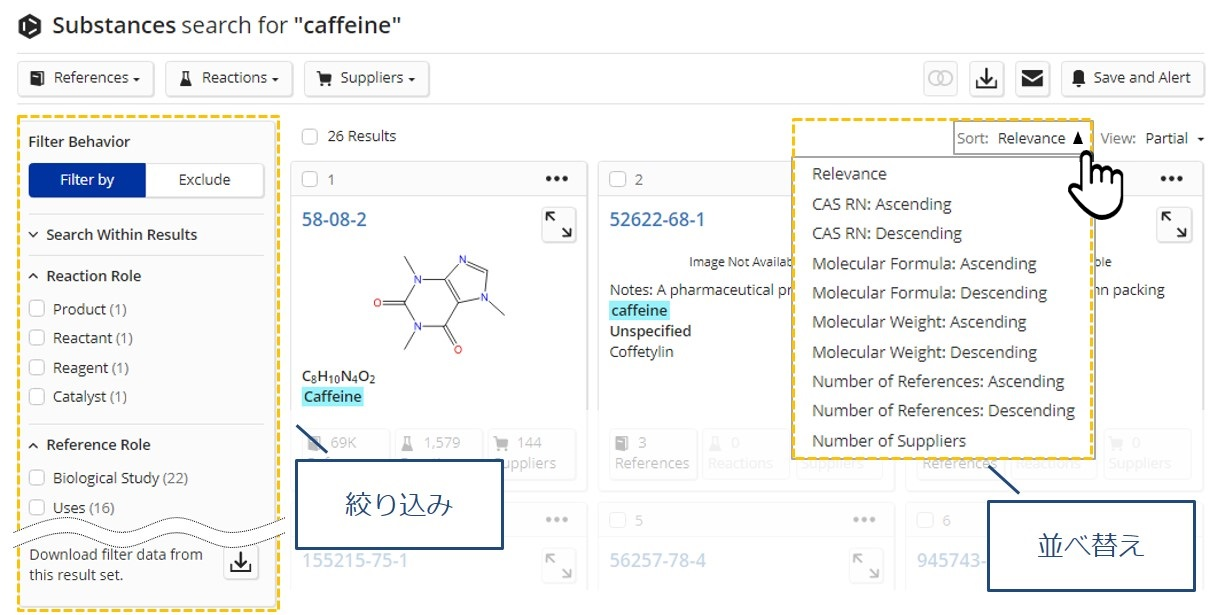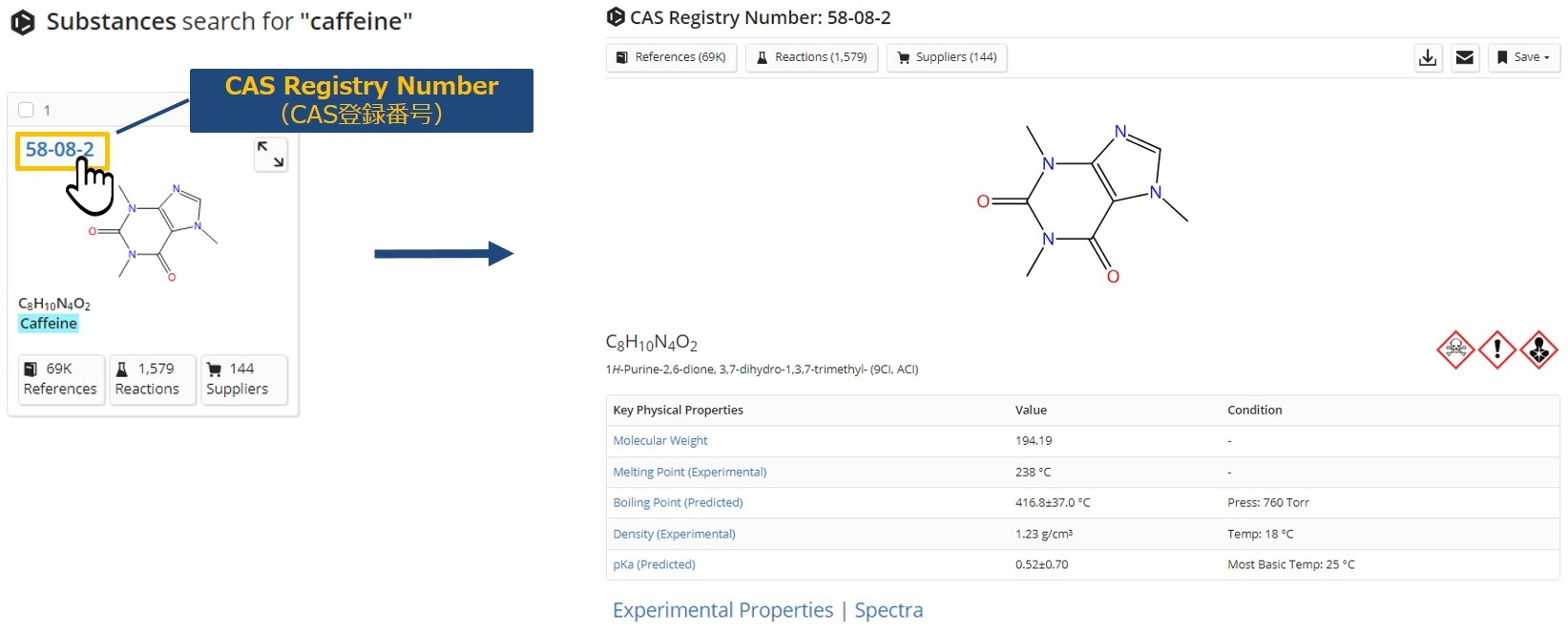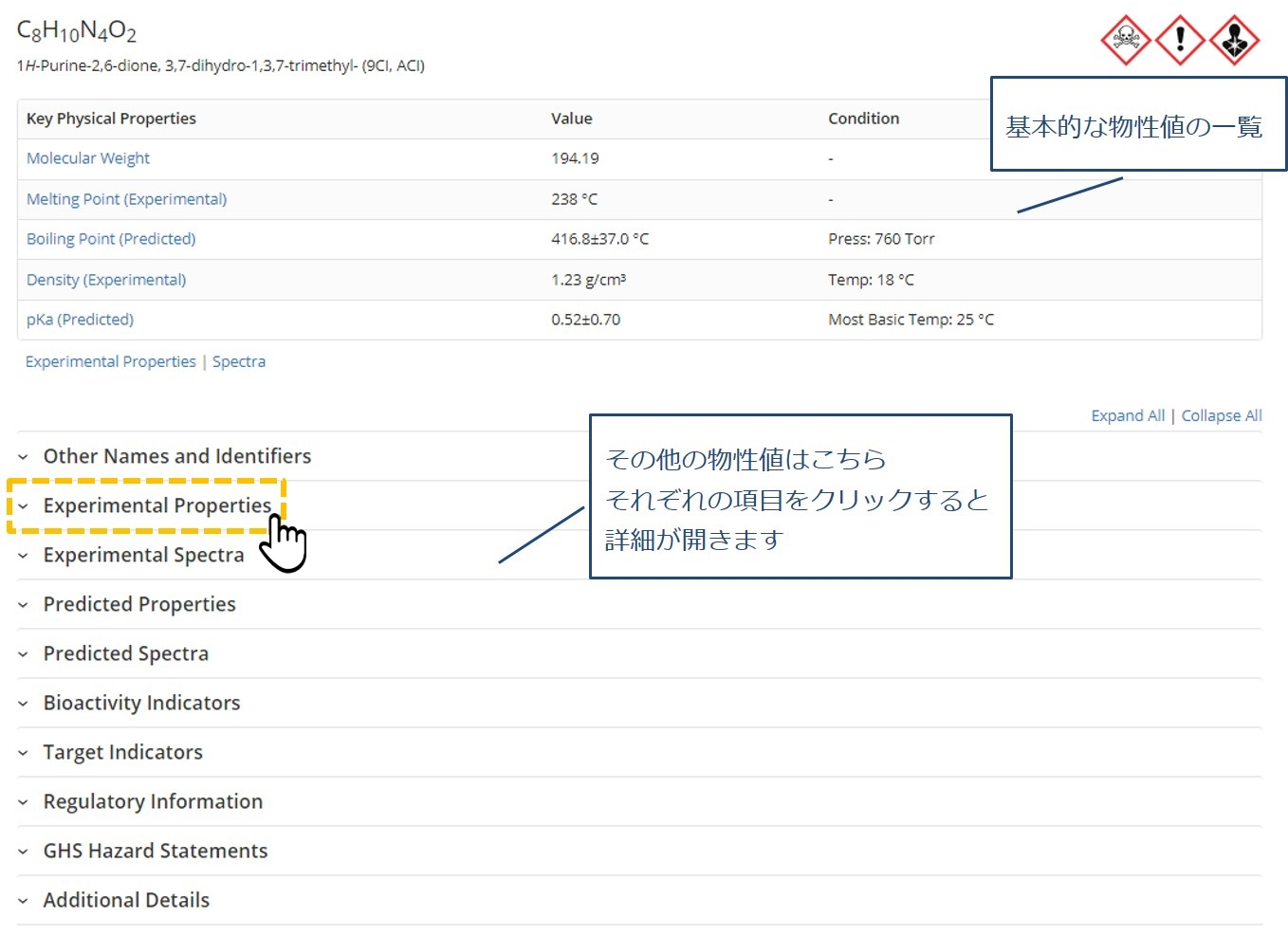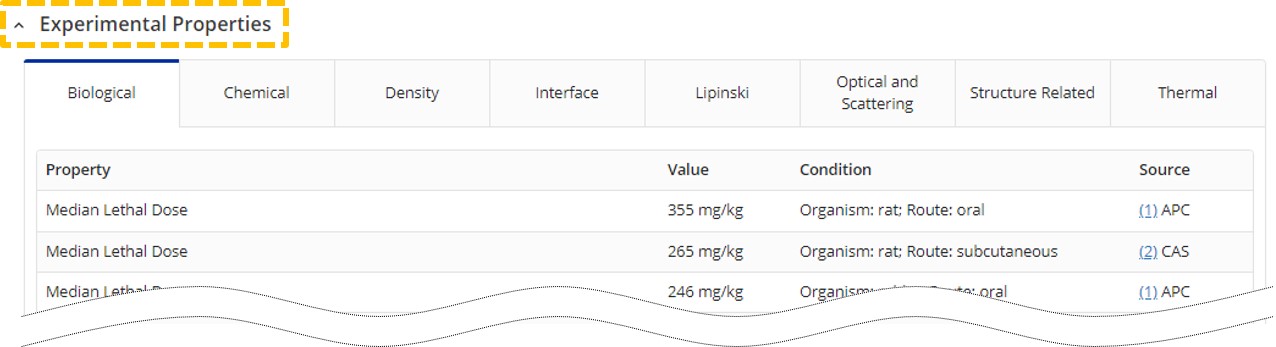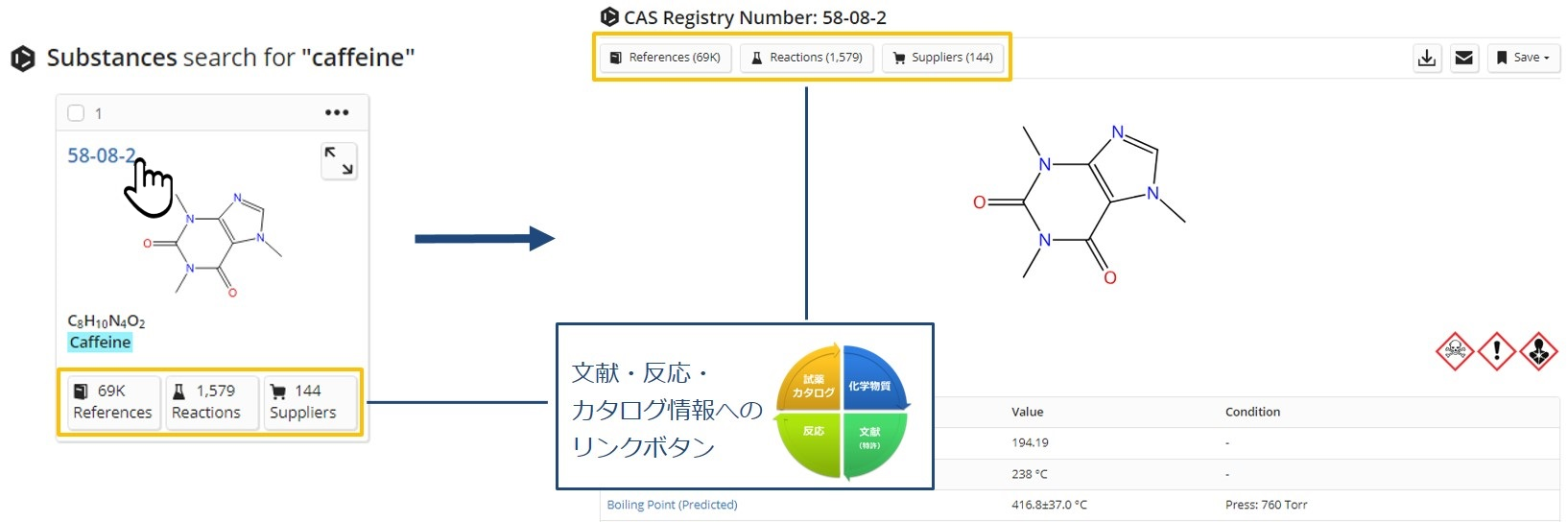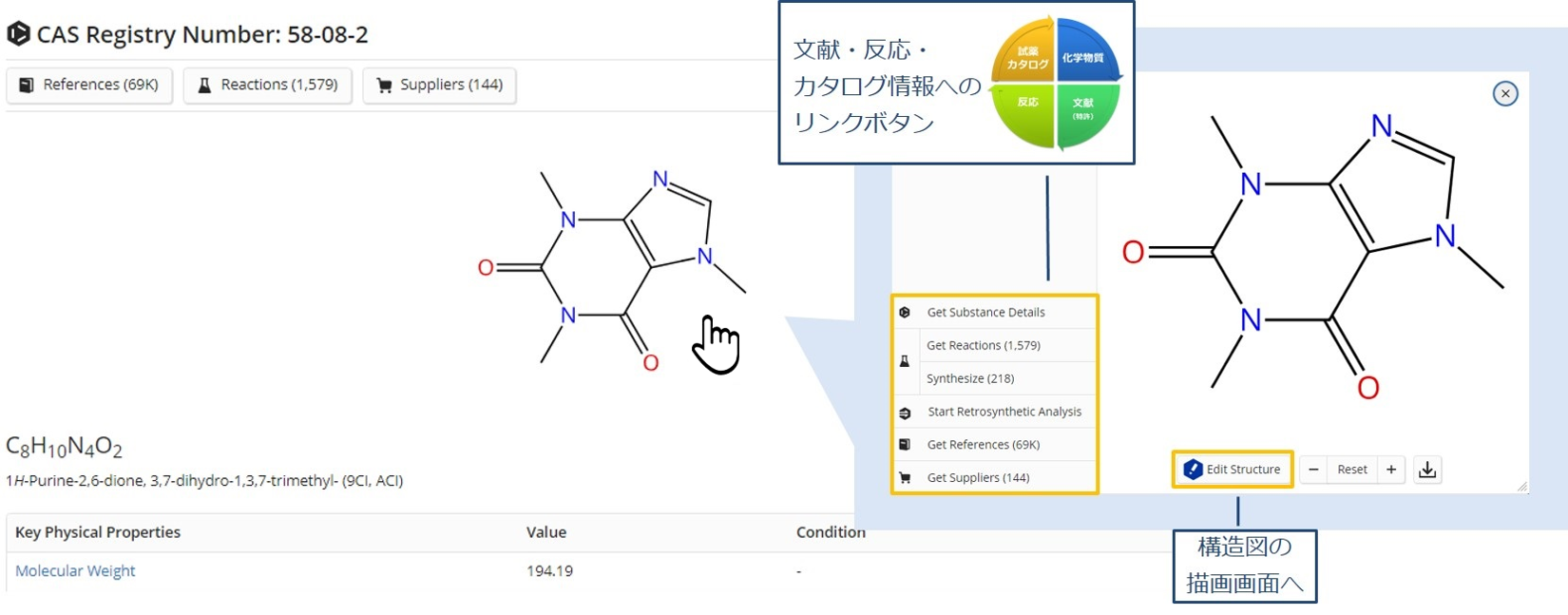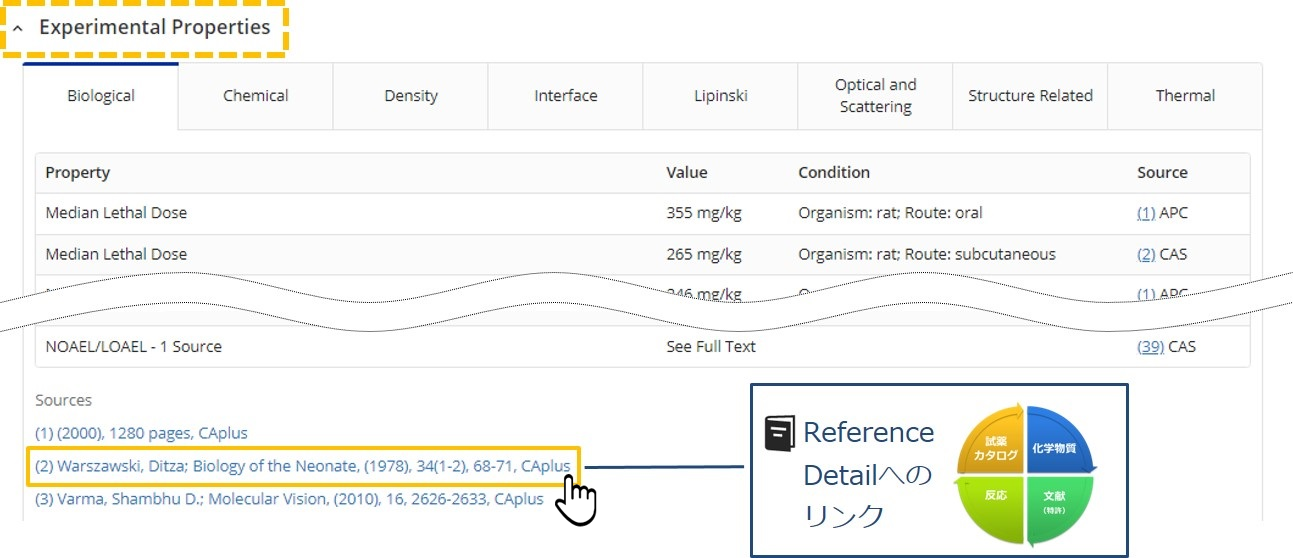画像はクリックすると全画面表示になります
【検索結果一覧画面】から【詳細画面】へ
【検索結果一覧画面】
画面左側に絞り込み項目が記載されています。
「Filter by」は限定条件、「Exclude」は除く条件を選択できます。
画面上部では「Sort」(並び順)も選択できます。
必要に応じて使用し、目的の物質を見つけてください。
構造図で検索をした場合は、検索タイプを指定します。
物質のCAS登録番号部分をクリックすると詳細を確認できます。
CAS登録番号や構造図、基本物性値などの情報が記載されています。
実測物性値、予想物性値、スペクトルなども記載されています。
項目名をクリックすると内容部分が開きます。